TP-Link TL-WR740N фърмуер

- 4016
- 5
- Ray Ward
Вчера написах ръковод. В този случай актуализациите на фърмуера на устройството могат да помогнат.
Фърмуерът е вграден -в софтуер за устройства, който осигурява неговата производителност и който производителят, в хода на откриване на проблеми и грешки, актуализира актуализации. Съответно можем да изтеглим най -новата версия от официалния уебсайт на производителя и да я инсталираме - за това е тази инструкция.
Къде да изтеглите фърмуера за TP-Link TL-WR740N (и кой от тях)
Забележка: В края на статията има видео инструкции за фърмуера на този Wi-Fi рутер, ако е по-удобен за вас, можете веднага да отидете на него.
Можете да изтеглите най-новата версия на фърмуера за вашия безжичен рутер от официалния руски уебсайт TP-Link, който има безспорен адрес http: // www.Tp-linkru.Com/.
В главното меню на сайта изберете „Поддръжка“ - „Зареждане“ - и след това намерете в списъка на вашия рутер модел - TL -WR740N (можете да натиснете Ctrl + F в браузъра и да се възползвате от търсенето на страницата).

След прехода към модела ще видите съобщение, че има няколко хардуерни версии на този Wi-Fi рутер и трябва да изберете свой собствен (зависи от това кой фърмуер да изтеглите). Хардуерната версия може да се намери на стикера в долната част на устройството. Имам този стикер да изглежда съответно на снимката по -долу, версията - 4.25 и на сайта трябва да изберете TL-WR740N V4.

Следващото нещо, което ще видите, е софтуерен списък за рутера, а първият последен фърмуер е в този списък. Той трябва да бъде изтеглен на компютъра и да разопаковате качения zip файл.
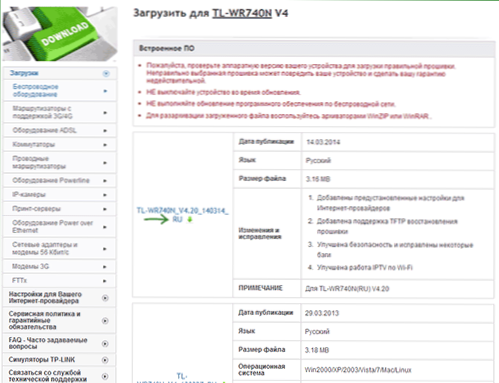
Процеса на актуализиране на фърмуера
На първо място, за да може фърмуерът да бъде успешен, препоръчвам ви да направите следното:
- Свържете TP-Link TL-WR-740N с проводник (в един от LAN портовете) към компютъра, не актуализирайте Wi-Fi мрежата. В същото време изключете кабела на доставчика от WAN порта и всички устройства, които могат да бъдат свързани чрез безжична мрежа (смартфони, таблети, телевизори). T.E. Активният за рутера трябва да остане една единствена връзка - окабелена с компютърна мрежова карта.
- Всичко по -горе не е необходимо, но на теория може да помогне да се избегне повреда на устройството.
След като това бъде направено, стартирайте всеки браузър и въведете адреса на tplinklogin.Мрежа (или 192.168.0.1, и двата адреса не изискват свързване към Интернет за влизане) за заявката на вход и парола - администратор и администратор (ако не сте променили тези данни по -рано. Информацията за въвеждане на настройките на рутера е достъпна на стикера отдолу).
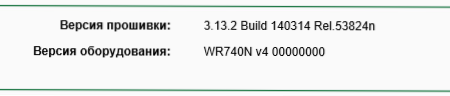
Основната страница на настройките на TP-Link TL-WR740N ще се отвори, на която можете да видите текущата версия на фърмуера в горната част (в моя случай това е версия 3.13.2, зареденият актуализиран фърмуер има същия номер, но по -късен номер на сглобяване). Отидете на точката "System Tools" - "Актуализиране на вграден -in софтуер".
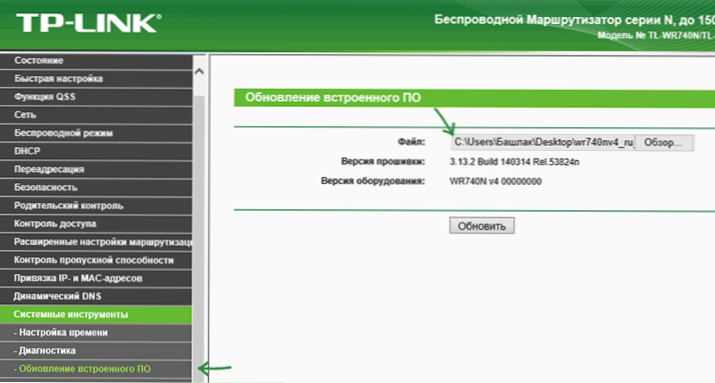
След това щракнете върху бутона „Изберете файл“ (изберете файла) и посочете пътя към разопакования файл на фърмуера с разширението .Кошче и щракнете върху бутона "Актуализация".
Процесът на актуализиране ще започне, по време на който връзката с рутера може да бъде разкъсана, можете да видите съобщението, че мрежовият кабел не е свързан, може да изглежда, че браузърът е висящ - във всички тези и други подобни случаи не, не го Вземете нещо за поне 5 минути.
В края на фърмуера или ще бъдете поканени отново да въведете вход и парола за въвеждане на настройките на TL-WR740N, или ако една от описаните по-горе опции, можете независимо да влезете в настройките след последния път, за да актуализирате посочената по-горе посочената, за да актуализирате посочената посочената частта софтуер и вижте дали сте били актуализирани дали номерът на инсталирания фърмуер.
Готов. Отбелязвам, че настройките на рутера след запазването на фърмуера, t.E. Можете просто да го свържете така, както преди и всичко трябва да работи.
Инструкции за видео зашиване
Във видеото по-долу можете да гледате целия процес на актуализация на Wi-Fi рутера TL-WR-740N, се опитах да взема предвид всички необходими стъпки.

